时间:2016-02-27 11:58 来源: 我爱IT技术网 作者:佚名
欢迎您访问我爱IT技术网,今天小编为你分享的电脑教程是office系列之word2007教程:【Word2007中一次性导出所有图片的方法【Word2007教程】】,下面是详细的分享!
Word2007中一次性导出所有图片的方法【Word2007教程】
现在很多文章教程都是图文并茂,全是文字根本没人愿意看下去,而且也说不清,对面一篇有着大量图片的文章时,如何能够快速批量的把图片全部导出来呢?下面,小编在Word2007中向大家介绍一种十分好用的方法。
①打开Word,将文章导进去,单击office按钮,选择另存为--Word文档。
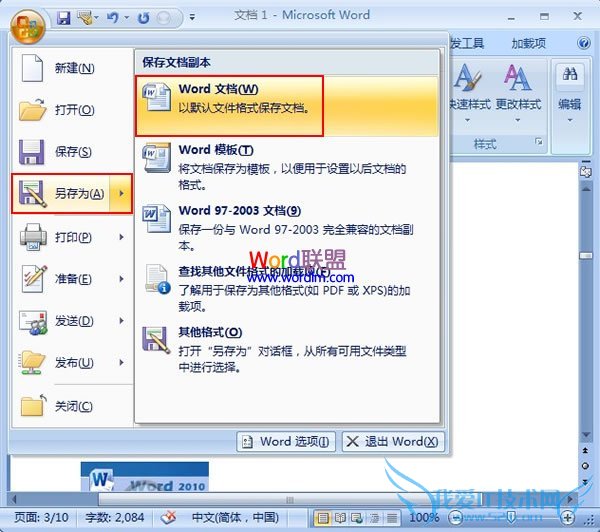
②将保存类型选为筛选过的网页html,设定好保存路径,保存下来。
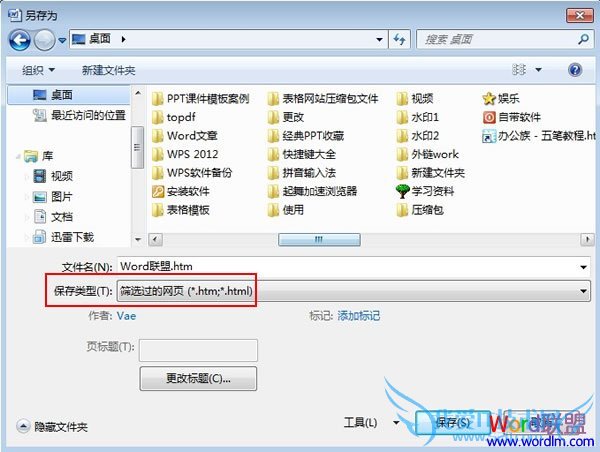
③有些情况下会弹出下图所示的对话框,我们直接点是即可。

④兼容检查,选择继续。
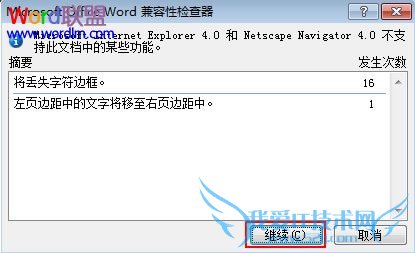
⑤OK,指定位置生成了一个html文件和一个文件夹,打开文件夹都是图片,这样就实现了图片一次性导出的目的。
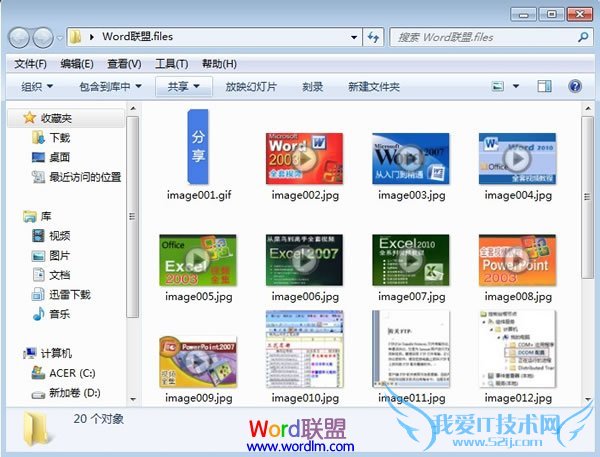
以上就是关于Word2007中一次性导出所有图片的方法【Word2007教程】的word2007教程分享,更多电脑教程请移步到>>电脑教程频道。
- 评论列表(网友评论仅供网友表达个人看法,并不表明本站同意其观点或证实其描述)
-
